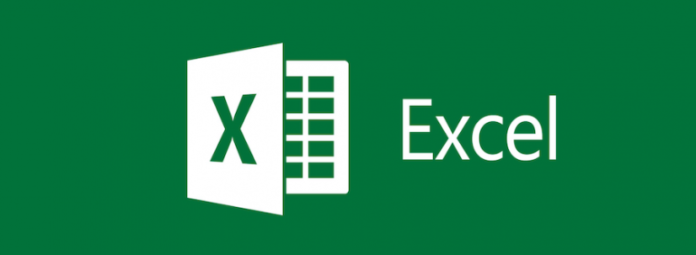Хотите ли вы, чтобы слова в ячейке находились друг под другом, а нажатие клавиши ВВОД переводило вас в следующую ячейку? Нет проблем — мы покажем вам, как этого избежать.
Содержание
Excel: как выполнить ввод в ячейку в Windows Excel: как выполнить ввод в ячейку в macOS Excel: как выполнить ввод в ячейку в Android Excel: как выполнить ввод в ячейку в iOS
Excel: как сделать ввод в ячейке на окнах
Вы хотите поместить список в одну ячейку или поставить несколько предложений под собой? Это простая операция. Чтобы начать новую строку текста или добавить пробел между строками или абзацами текста в ячейке листа, нажмите ALT + ВВОД в ячейке. То есть:
- Дважды щелкните ячейку, в которую вы хотите вставить разрыв строки.
- Нажмите, где вы хотите разбить строку.
- Нажмите Alt + Enter, чтобы вставить разрыв строки.

До и после разрыва строки
Excel: как сделать ввод в ячейку на macOS
Если вы используете MS Excel на macOS , чтобы вставить разрыв строки, вы должны нажать CONTROL + опция + RETURN вместо Alt + Enter на третьем шаге.
Excel: как сделать Enter в ячейке на Android
Если вы используете Excel на смартфоне Android, то:
- Дважды нажмите на ячейку.
- Нажмите там, где вы хотите вставить разрыв строки, затем нажмите синий курсор.
- В контекстном меню нажмите Новая строка
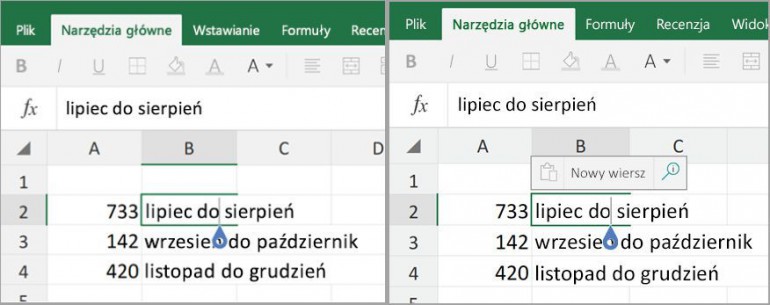
Excel: как сделать Enter в ячейке на iOS
Excel для iOS требует немного других шагов:
- Нажмите кнопку переключения клавиатуры, чтобы открыть цифровую клавиатуру.
- Нажмите и удерживайте клавишу возврата, чтобы отобразить клавишу разрыва строки, а затем перетащите палец на эту клавишу.
Примечание. Эта функция недоступна в Excel для Интернета .